YouTubeビデオをMicrosoftPowerPointプレゼンテーションに追加する方法
質の高いプレゼンテーションは、必ずしも PowerPointのテキストや画像を中心としているわけではありません。 滑り台。時々、あなたの主張を理解するための最良の方法は、正確には、YouTubeからのビデオを使用することです。 Microsoft PowerPointを使用してきた長年の経験から、 YouTubeを追加するのにそれほど時間はかからないと断言できます。 プレゼンテーションへのビデオ。
YouTubeビデオをPowerPointに挿入する方法
実際、仕事を成し遂げるにはいくつかの方法があり、それはビデオのダウンロードとは何の関係もないので、プレゼンテーションに500MBのファイルが置かれていることを心配する必要はありません。 YouTubeやその他のビデオをPowerPointプレゼンテーションに追加または埋め込む方法を見てみましょう。
このチュートリアルが終了したら、プレゼンテーションにYouTube動画を追加するエキスパートになることを期待しています。友達や家族に、そもそもその方法を学んだ場所に案内してください。
- PowerPointプレゼンテーションを開く
- [挿入]タブをクリックします
- オンラインビデオオプションを介してビデオを埋め込む
- YouTube埋め込みコードを介して動画を追加する
これをより詳細な観点から見てみましょう。
1]PowerPointプレゼンテーションを開きます
プロセスを開始するには、関連するプレゼンテーションドキュメントを開く必要があります。ハードドライブまたはOneDriveのどこにでもある場所を見つけて、起動します。
2][挿入]タブをクリックします
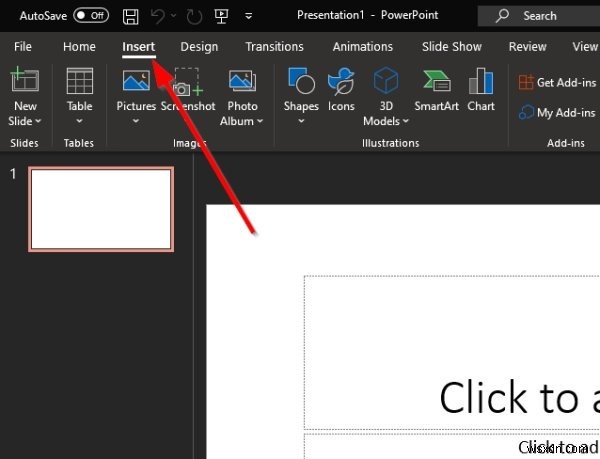
PowerPointプレゼンテーションドキュメントを開いたら、上のリボンにある[挿入]タブを選択することをお勧めします。
3]オンラインビデオオプションを介してビデオを埋め込む
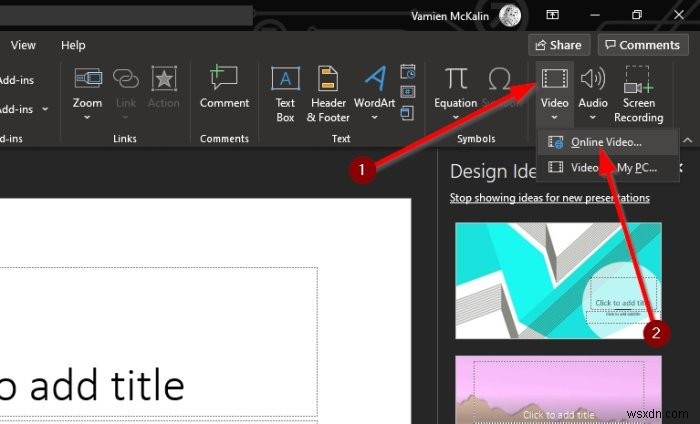
次のステップは、ビデオアイコンの下の矢印をクリックして、オンラインビデオを選択することです。ここから、YouTubeビデオのURLをボックスに貼り付けてから、キーボードのEnterキーを押してスライドに追加できます。
4]YouTube埋め込みコードを介して動画を追加する

さて、次の最善のステップは、YouTubeビデオから埋め込まれたコードをコピーして、プレゼンテーションに追加することです。これを行うには、ビデオリンクにアクセスし、そこから[共有]をクリックします。
ここでいくつかのボタンを確認する必要がありますが、ここから選択できる唯一のオプションは[埋め込み]です。それを選択し、埋め込まれたコードを右側にコピーして、PowerPointスライドに貼り付けます。
ご覧のとおり、PowerPointプレゼンテーションにビデオを追加する方法を選択した場合でも、タスクは常に簡単に実行できます。クリエイターが著作権を所有している動画や、少し問題が発生する可能性のある動画は避けてください。
次を読む: MicrosoftPowerPointでアニメーションチャートを作成する方法。
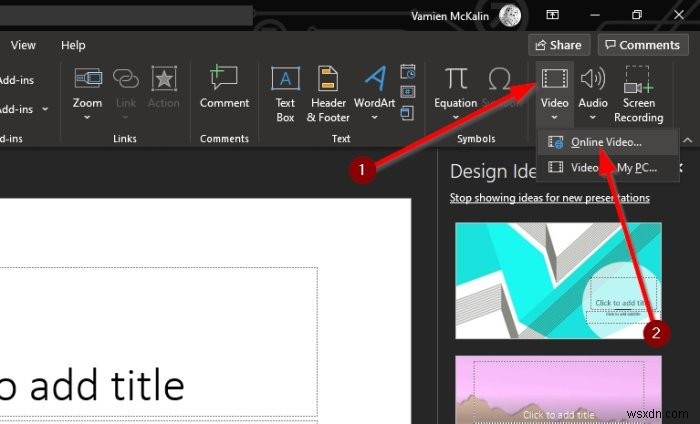
-
PowerPoint プレゼンテーションにビデオを追加する方法
チームを率いて、同僚やクライアントに定期的にプレゼンテーションを行う必要がある場合は、ビデオを使用してプレゼンテーションをより包括的で魅力的なものにする方法を知っておく必要があります。ビデオの追加は簡単な作業であることがわかりました。このステップ バイ ステップ ガイドを使用すると、プレゼンテーションをより効果的にすることができます。 YouTube から Power point に動画を追加する それでは、YouTube 動画を PPT に追加する方法について説明しましょう。次の手順に従って作業を完了してください: Powerpoint 2013 または 2016 でビデオを追加する P
-
PowerPoint 2010 に YouTube ビデオを埋め込む方法
この常につながっている世界では、動画が重要な役割を果たします。それらは、理解を深め、感情的な反応を引き起こし、より多くの感覚を刺激し、物事のさまざまな側面を示すことにより、あなたの目標と完全に一致します.また、プロフェッショナルな PowerPoint プレゼンテーションにビデオを追加できれば、それがどれほど影響力を持つか想像できるでしょう。 ビデオを使用したプレゼンテーションは、通常のプレゼンテーションとは対照的に、常により魅力的で見栄えがします。この記事では、プレゼンテーションに YouTube 動画を追加する方法について説明します。 YouTube ビデオを PowerPoint に埋
